CAXA线切割XP安装说明
- 格式:doc
- 大小:606.50 KB
- 文档页数:6

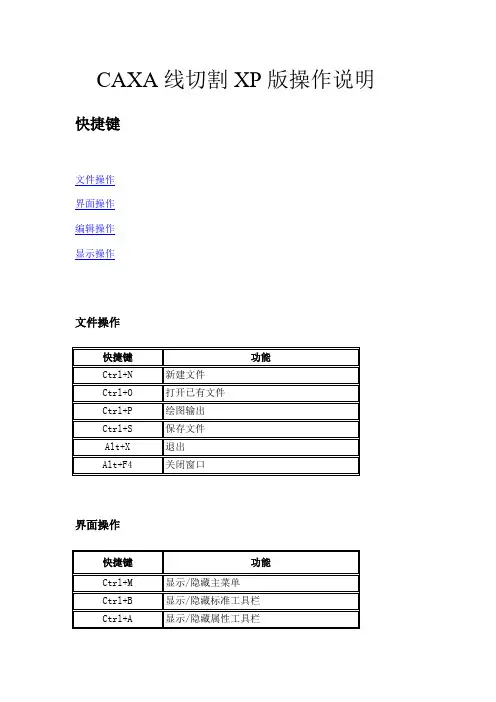

CAXA线切割2024安装教程•软件安装前准备•安装CAXA线切割2024目录•软件基本设置与配置•绘制图形与编辑功能介绍•线切割路径规划与仿真•常见问题解决方案及技巧分享01软件安装前准备确认计算机配置确认计算机操作系统支持Windows 7及以上版本,64位操作系统。
确认计算机硬件配置建议配置为CPU 2.0GHz以上,内存4GB及以上,硬盘空间10GB以上。
确认计算机显示配置支持分辨率1280x768及以上,建议使用独立显卡。
下载CAXA线切割2024安装包访问CAXA官方网站或授权下载站点,下载CAXA线切割2024安装包。
根据网络环境和计算机配置,选择合适的下载方式,如下载器下载或直接下载。
下载完成后,检查安装包完整性和文件大小,确保安装包未损坏。
关闭杀毒软件及防火墙关闭计算机中的杀毒软件和防火墙,以免阻止CAXA线切割2024软件的正常安装和运行。
如果是企业网络或特殊安全设置,建议在安装前咨询网络管理员或相关部门,确保安装过程不会违反安全策略。
安装完成后,可以重新开启杀毒软件和防火墙,并添加CAXA线切割2024软件为信任程序,以确保软件正常运行和计算机安全。
02安装CAXA线切割202401从官方网站或授权下载渠道获取安装包,确保软件来源可靠。
下载CAXA 线切割2024安装包02将下载的安装包解压到指定目录,解压后的文件通常包括安装程序、授权文件等。
解压安装包03双击解压后的安装程序,开始安装CAXA 线切割2024。
运行安装程序运行安装包开始安装在安装向导中,选择软件的安装路径,建议安装在非系统盘符的根目录下,避免占用系统盘空间。
选择安装路径选择安装组件确认安装设置根据实际需求选择需要安装的组件,如主程序、帮助文档、示例文件等。
在安装向导中确认安装设置,包括安装路径、组件选择等,确保无误后进行下一步。
030201选择安装路径及组件03启动CAXA 线切割2024在安装完成后,可以通过桌面快捷方式或开始菜单启动CAXA 线切割2024软件。

CAXA软件安装说明一环境要求:1、一般建议所安装软件的计算机操作系统为Windows XP sp2;2、局域网要求畅通,并且插加密锁的计算机的IP地址为静态地址(例如下示),不能为“自动获得IP地址”;3、局域网内的其他计算机要能够正常访问插加密锁的计算机,可以在Windows“开始”-“运行”里面输入“ping 192.168.1.1200”(举例),如出现TTL=64或TTL=128,则表示网络访问正常,如下:如果未能出现TTL=64或TTL=128,表示网络访问受阻,建议关闭插加密锁的计算机的windows防火墙和杀毒软件防火墙:二CAXA软件安装操作步骤(以CAXA制造工程师2008为例)1、插入光盘,有些电脑会自动运行,弹出如下安装界面:如果没有能够自动运行,则鼠标双击打开“我的电脑”下的“DVD/CD驱动器”,进入光盘界面,找到图标“”,双击运行,亦可弹出上述安装界面。
2、鼠标点击“安装产品”下“制造工程师安装”(其它两个不用安装),根据提示,需要输入序列号,设置安装路径等。
安装结束系统提示重启,选择“稍后重启”3、安装驱动,选择“网络加密锁管理工具”(网络加密锁管理工具只需要在插加密锁的计算机上安装一次)4、设置“网络授权配置”,路径如下图,将默认的“127.0.0.1”改为插加密锁的计算机的IP地址,通常是老师机的静态IP地址,如“192.168.1.200”等。
(注意制造工程师,数控车、线切割、电子图板、实体设计等CAXA软件要分别设置)5、设置完IP地址后,注意保存,后重启电脑即可。
6、CAXA其它软件的安装方法类似,也需要设置“网络授权配置”。
7、软件使用:(保证局域网是畅通的)①将红色的加密锁插入安装了“网络加密锁管理工具”的计算机,第一次插入系统会提示发现新硬件,系统一般会自动安装,并提示“新硬件已安装并可以使用了”。
②在该计算机桌面上找到图标“CAXA网络加密锁管理工具”,并双击运行。
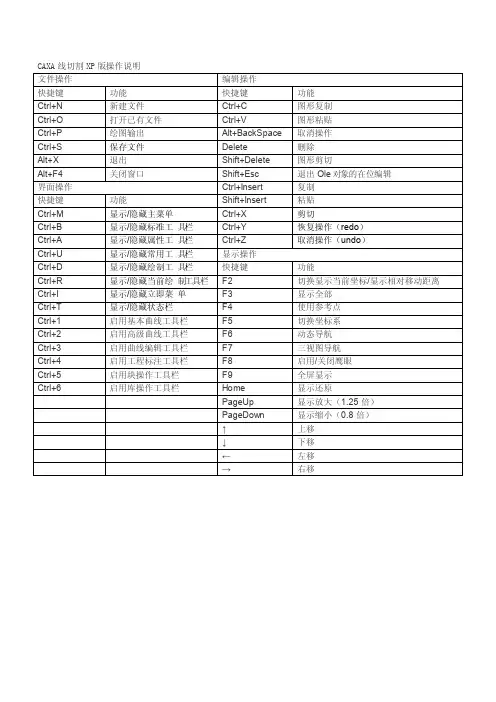
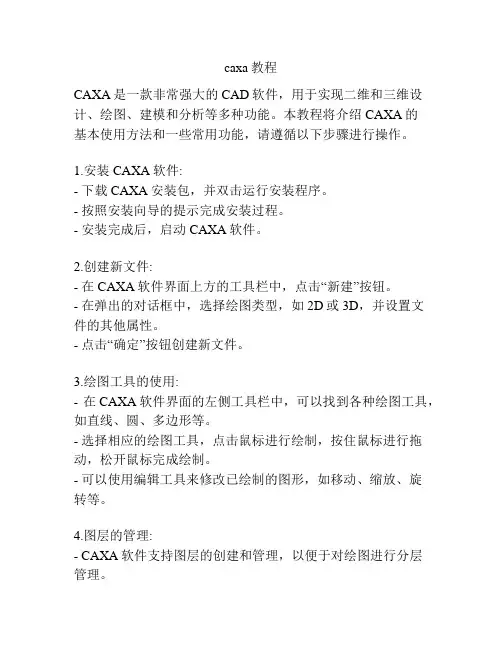
caxa教程CAXA是一款非常强大的CAD软件,用于实现二维和三维设计、绘图、建模和分析等多种功能。
本教程将介绍CAXA的基本使用方法和一些常用功能,请遵循以下步骤进行操作。
1.安装CAXA软件:- 下载CAXA安装包,并双击运行安装程序。
- 按照安装向导的提示完成安装过程。
- 安装完成后,启动CAXA软件。
2.创建新文件:- 在CAXA软件界面上方的工具栏中,点击“新建”按钮。
- 在弹出的对话框中,选择绘图类型,如2D或3D,并设置文件的其他属性。
- 点击“确定”按钮创建新文件。
3.绘图工具的使用:- 在CAXA软件界面的左侧工具栏中,可以找到各种绘图工具,如直线、圆、多边形等。
- 选择相应的绘图工具,点击鼠标进行绘制,按住鼠标进行拖动,松开鼠标完成绘制。
- 可以使用编辑工具来修改已绘制的图形,如移动、缩放、旋转等。
4.图层的管理:- CAXA软件支持图层的创建和管理,以便于对绘图进行分层管理。
- 在CAXA软件界面的右侧面板中,找到“图层管理器”。
- 点击“新建图层”按钮创建一个新的图层,设置图层的名称和属性。
- 可以通过选择不同的图层来对其上的图形进行操作和编辑。
5.添加标注和文字:- 在CAXA软件界面上方的工具栏中,找到“文字”工具。
- 点击“文字”工具,在绘图区域内点击鼠标,输入需要添加的文字内容。
- 可以选择文字的字体、大小和样式,并进行对齐和排列等设置。
6.保存和导出文件:- 点击CAXA软件界面上方的工具栏中的“保存”按钮,保存当前文件。
- 可以选择文件的保存格式和保存位置,点击“确定”按钮完成保存。
- 若要导出文件为其他格式,如DXF或DWG,可以选择“文件”菜单中的“导出”选项,并选择相应的导出格式和路径。
以上就是CAXA的基本使用方法和一些常用功能,希望本教程能对您有所帮助。
如果您还有其他问题,可以参考CAXA 官方文档或寻求专业人士的帮助。
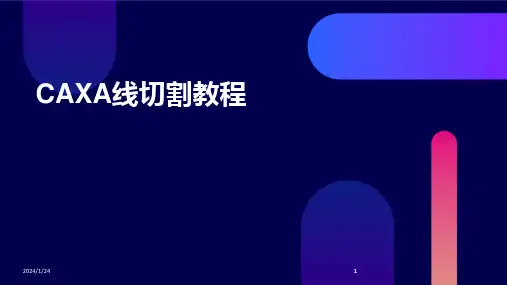
•绪论•CAXA线切割基础知识•CAXA线切割软件操作•图形绘制与编辑目录•加工路径生成与优化•仿真模拟与加工验证•实际案例分析与操作演示1 2 3CAXA线切割软件简介线切割加工原理CAXA线切割软件界面介绍CAXA线切割概述学习目的与要求掌握CAXA线切割软件的基本操作熟悉线切割加工工艺能够运用CAXA线切割软件进行简单零件的加工课程内容与安排课程主要内容介绍本课程的主要知识点、技能点和重点难点。
课程安排与时间分配详细列出本课程的章节安排、每章节的学习目标和时间安排。
学习方法与建议提供本课程的学习方法、学习建议和资源获取途径,帮助学员更好地完成学习任务。
线切割加工原理电火花线切割01加工过程02蚀除金属03电极丝系统包括电极丝、导轮、张紧装置等,用于传输和定位电极丝。
床身支撑和固定各部件的基础结构,保证机床的刚性和稳定性。
工作台承载工件并实现其进给运动的部件,通常由伺服电机驱动。
脉冲电源提供脉冲放电所需的电能,其性能直接影响加工质量和效率。
控制系统控制机床各部件的协调工作,实现加工过程的自动化。
线切割机床结构加工准备包括选择电极丝材料、确定电极丝直径、选择工件装夹与定位将工件固定在工作台上,并确保其位置精度和稳加工参数设置开始加工加工过程监控加工完成处理线切割加工工艺安装步骤下载CAXA线切割软件安装包。
双击安装包,按照提示进行安装。
选择安装路径和相关组件。
完成安装后,重启计算机。
启动方法在桌面或开始菜单找到CAXA线切割软件图标。
双击图标启动软件。
菜单栏工具栏绘图区显示和编辑图形的主要区域。
状态栏显示当前操作状态和提示信息。
图形绘制图形编辑线切割路径生成01模拟仿真02代码生成与输出03新建文件打开文件保存文件关闭文件撤销/重做选择对象选择绘图区中的图形对象进行编辑或操作。
删除对象属性修改通过指定起点和终点坐标,或使用极坐标方式绘制直线。
指定圆心、半径以及起始和终止角度,或使用三点定位方式绘制圆。

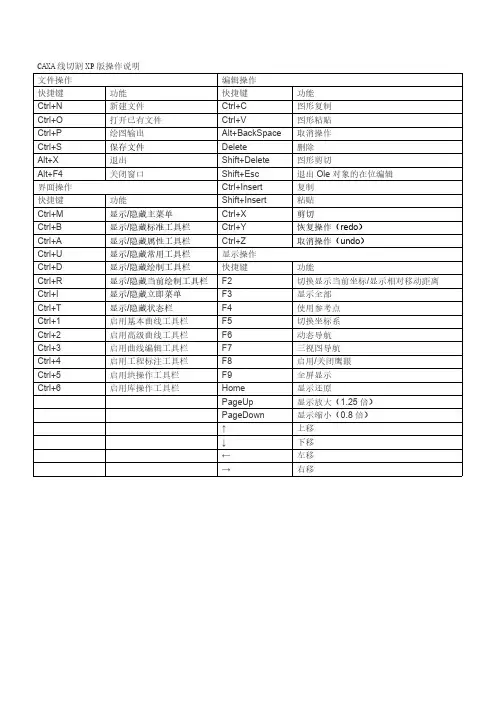
CAXA线切割XP版操作说明文件操作编辑操作快捷键功能快捷键功能Ctrl+N新建文件Ctrl+C图形复制Ctrl+O打开已有文件Ctrl+V图形粘贴Ctrl+P 绘图输出Alt+BackSpace 取消操作Ctrl+S保存文件Delete删除Alt+X退出Shift+Delete 图形剪切Alt+F4 关闭窗口Shift+Esc 退出Ole对象的在位编辑界面操作Ctrl+Insert 复制快捷键功能Shift+Insert 粘贴Ctrl+M显示/隐藏主菜单Ctrl+X 剪切Ctrl+B显示/隐藏标准工具栏Ctrl+Y恢复操作(redo)Ctrl+A显示/隐藏属性工具栏Ctrl+Z取消操作(undo)Ctrl+U显示/隐藏常用工具栏显示操作Ctrl+D显示/隐藏绘制工具栏快捷键功能Ctrl+R显示/隐藏当前绘制工具栏F2切换显示当前坐标/显示相对移动距离Ctrl+I显示/隐藏立即菜单F3显示全部Ctrl+T 显示/隐藏状态栏F4使用参考点Ctrl+1启用基本曲线工具栏F5切换坐标系Ctrl+2启用高级曲线工具栏F6动态导航Ctrl+3启用曲线编辑工具栏F7三视图导航Ctrl+4启用工程标注工具栏F8启用/关闭鹰眼Ctrl+5启用块操作工具栏F9全屏显示Ctrl+6启用库操作工具栏Home显示还原PageUp显示放大(1.25倍)PageDown显示缩小(0.8倍)↑上移↓下移←左移→右移键盘命令普通命令键盘命令功能说明about 关于电子图板CAXA电子图板的版本信息angle角度查询查询角度。
arc圆弧画圆弧。
area 面积查询查询封闭面的面积。
array 阵列将实体按圆形或矩形阵列。
arrow 箭头单独绘制箭头或为直线、曲线添加箭头。
attrib块属性显示、修改块属性。
atttab块属性表制作块属性表。
barcen 重心查询查询封闭面的重心。
block块生成将一个图形组成块。
break打断将直线或曲线打断。
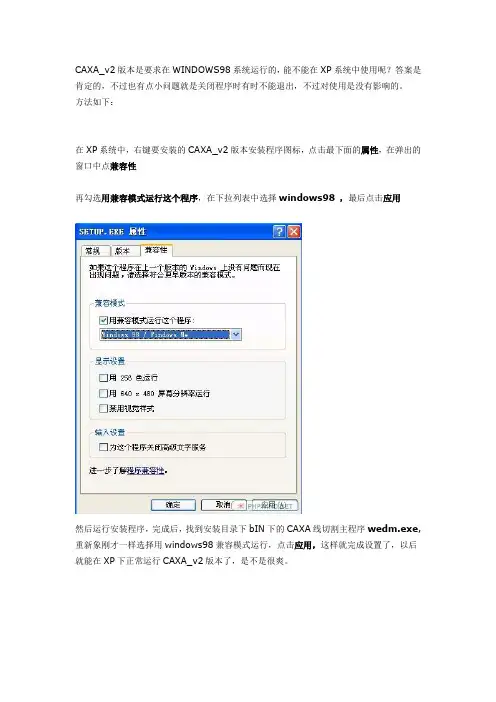
CAXA_v2版本是要求在WINDOWS98系统运行的,能不能在XP系统中使用呢?答案是肯定的,不过也有点小问题就是关闭程序时有时不能退出,不过对使用是没有影响的。
方法如下:
在XP系统中,右键要安装的CAXA_v2版本安装程序图标,点击最下面的属性,在弹出的窗口中点兼容性
再勾选用兼容模式运行这个程序,在下拉列表中选择windows98 ,最后点击应用
然后运行安装程序,完成后,找到安装目录下bIN下的CAXA线切割主程序wedm.exe,重新象刚才一样选择用windows98兼容模式运行,点击应用,这样就完成设置了,以后就能在XP下正常运行CAXA_v2版本了,是不是很爽。
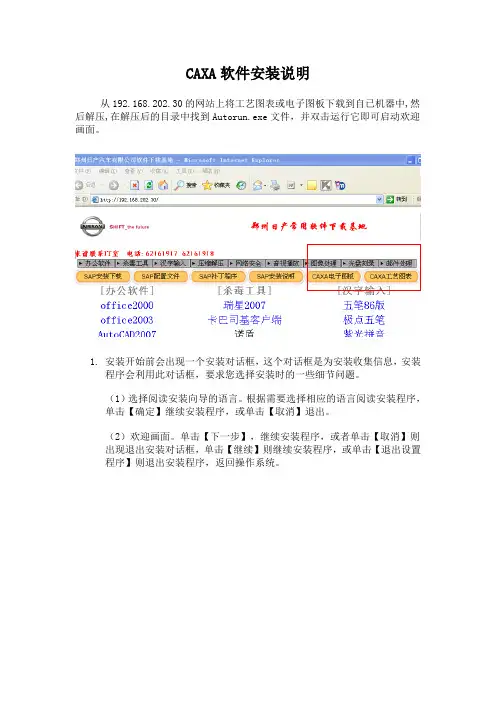
CAXA软件安装说明从192.168.202.30的网站上将工艺图表或电子图板下载到自已机器中,然后解压,在解压后的目录中找到Autorun.exe文件,并双击运行它即可启动欢迎画面。
1.安装开始前会出现一个安装对话框,这个对话框是为安装收集信息,安装程序会利用此对话框,要求您选择安装时的一些细节问题。
(1)选择阅读安装向导的语言。
根据需要选择相应的语言阅读安装程序,单击【确定】继续安装程序,或单击【取消】退出。
(2)欢迎画面。
单击【下一步】,继续安装程序,或者单击【取消】则出现退出安装对话框,单击【继续】则继续安装程序,或单击【退出设置程序】则退出安装程序,返回操作系统。
(3)许可协议。
如果您接受此协议,请单击【是】,继续安装,如果您不接受此协议,请您单击【否】,退出安装程序。
(4)CAXA电子图板安装特别说明。
请阅读此说明后单击【下一步】,继续安装程序。
(5)用户信息。
请您输入您的姓名及所在单位和产品序列号在您确认您的姓名及所在单位和产品序列号(产品序列号:513-5317347)输入正确后,单击【下一步】继续安装程序。
软件的序列号您可以从【软件的使用授权证书】得到,注意产品序列号字符区分大小写。
(6)安装路径。
安装程序默认将软件安装到C盘的\CAXA\CAXAEB\目录下;单击【浏览】,可以将软件安装到其它位置。
(7)选择电子图板运行时的语言,单击【下一步】继续。
(8)选择要安装的组件。
在各个模块前的复选框内打钩确认是否要安装,单击【下一步】继续。
(9)设置开始菜单的电子图板图标文件夹,单击【下一步】。
(10)安装程序设置确认。
在您确认了上述操作后,单击【下一步】开始安装。
安装完成后,将自动弹出电子图板的启动文件夹。
2.在安装完成后您就可以从光盘驱动器中取出《CAXA电子图板》光盘,以后每次运行CAXA电子图板不用再放入《CAXA电子图板》光盘。
3.您可以单击桌面左下角的【开始】→【设置】→【控制面版】中的【添加/删除程序】,双击“CAXA电子图板”将出现【确认文件删除】对话框。
CAXA2011安装实践
(1)、打开CAXA2011文件夹,-----打开Autorun..exe文件夹-----点“程序”组CAXA 电子图板-----选择“安装语言,简体中文”,点OK-----然后就弹出一个“安装
向导”.(再后面按提示操作系统软件至“完成”)注:此时打开C A X A2011,运行窗口上方显示“试用30天”的字样,说明须进行破解。
(2)、破解步骤:※进入第一个文件夹(C A X A实体设计2011R3、CAXA电子图板2……),将其打开-----弹出一个文件夹(Drawlib.d11),点右键-----点“复制”。
※再打开c盘(因C AXA2011开始安装在C盘),-----打开progr Files文件夹,------找到C AX A,点击打开------弹出一个文件夹(CA XA D R A F T MECHANTC AL),打开之,-----再打开bin32文件夹------(这时弹出一个有很多图标的窗口,其中有一个“CDRAFT---M…”的图标,显得突出一些),这时在旁边空白的地方点右键------点“粘贴”,接
着弹出一个“替换”对话框,点“是”,关闭窗口就替换完成。
再打开时就沒有岀现“试用30天”的文字了。
CAXA系列软件的安装方法目录2-10.。
CAXA实体设计的安装方法。
11.。
CAXA数控车的安装方法。
12.。
CAXA制造工程师的安装方法。
一:CAXA实体设计2011的安装方法下面以WIN7 32位系统为主讲解安装步骤1:将下载的文件解压。
打开文件夹[ CAXAIRONCAD2011x86 ],选中setup.exe 文件,右击选择【以管理员方式运行】如下图所示。
XP系统直接双击setup.exe 文件安装。
出现类似对话框选择【是】接着出现下述界面:win7 64 系统时需要勾选64.其他系统不需要勾选,直接点击【下一步】在出现的选择组建对话框中,如下图所示打钩。
需要修改安装路劲时,直用鼠标拖动下述路劲中的C字以选中,接着键盘单击D键,就可把安装路劲改成D盘安装。
设置好后点击开始安装。
直到所有组件都安装完毕,如下图。
注意:上述主程序安装完毕后,需要重启电脑。
重启完后再接着运行破解文件,以消除30天试用期限制!二:破解文件的安装方法:在不启动软件的情况下,打开破解文件夹[ CAXA实体设计破解],里面有一破解文件。
如果下图所示。
右击该文件,选择【以管理员方式运行】,如下图所示。
注意有些杀毒软件会拦截这个文件,如果弹出病毒拦截对话框请选择允许该程序运行,否则破解不了。
需要解释的是这是个补丁文件,就是破解文件,像这类的破解文件一般都当做病毒报出来的,属于正常现象。
、运行后出现下述界面,下框中的路劲填写您的安装路劲,填完路劲后点击[ go] 即破解完成。
如果填写错误将提示重新选择路劲。
填写路劲的方法:请按下图红字和篮框中描述的,填写上正确的路劲。
如果您不知道您的安装路劲,下述方法可帮您快速找到。
在Windos 【开始】菜单中选择【所有程序】找到【CAXA】接着找到【CAXA实体设计2011(X86)】再右击下面的软件图标。
如下图所示安装完后检查一下功能是否正常。
先以管理员方式打开软件。
下面是 二维电子图版界面。
安装caxa注意事项安装CAD软件CAXA时需要注意以下几点:1. 系统要求:在安装CAXA之前,需要先了解CAXA的系统需求,确保自己的计算机配置符合要求。
一般来说,CAXA需要在Windows操作系统上运行,需要有足够的内存、处理器速度和硬盘空间来支持软件的运行。
2. 软件安装包:确保从正规渠道获得CAXA的安装包,以免安装过程中出现安全问题或者功能不全的情况。
最好是从官方网站或者授权渠道获得安装包,或者向正规的软件供应商购买正版软件。
3. 安装步骤:在安装CAXA软件时,需要遵循正确的安装步骤,按照提示逐步进行安装。
一般来说,安装过程中会涉及选择安装路径、确认许可协议、输入产品密钥等步骤,需要仔细阅读并按照提示操作。
4. 防病毒软件:在安装CAXA软件之前,最好关闭或者暂时关闭计算机上的防病毒软件。
有时候防病毒软件会对软件的安装和运行产生影响,关闭防病毒软件可以避免这种问题。
5. 更新安装:在安装CAXA软件之后,需要及时进行更新安装,以获得最新的功能和性能改进。
通常CAXA软件供应商会定期发布更新包,用户需要根据提示进行更新安装。
6. 许可验证:在安装CAXA软件之后,需要进行许可验证,确保获得合法的许可。
有些CAXA软件需要在线验证许可,有些则需要输入产品密钥来验证许可。
无论是哪种方式,都需要确保许可是合法的。
7. 资源管理:安装CAXA软件之后,需要进行资源管理,包括将需要的素材文件导入软件、设置工作目录、配置程序选项等。
这些步骤可以帮助用户更好地利用软件进行工作。
8. 相关插件:有些CAXA软件可能需要安装相关的插件才能实现特定的功能,用户需要在安装CAXA软件后,根据需要安装相应的插件才能实现功能的完整性。
9. 参考文档:在安装CAXA软件之后,用户需要详细阅读相关的参考文档,包括用户手册、教程、技术支持等,以便更好地理解和使用软件。
10. 技术支持:如果在安装CAXA软件的过程中遇到问题,需要及时寻求技术支持。
CAXA线切割XP安装说明
1.打开文件目录x:/1086940465125cms\线切割XP(X:表示安装文件的存放盘符)如图1
图1
2.点击安装图标安装(如图2)
3.进行安装画面。
(如图3)
图3
4.直接定下一步安装。
(如图4)
图4
5.序列号这个不重要随便输入数据都可以(如图5)
图5
6.直接点下一步到安装完成!(如图6)
图6
7.安装完成删除桌面的快捷图标(如图7)这不要急于打开啊,否则就是说有加密锁的
图7
8下面的工作就是破解了!打开我们的解压包里面(X:/ 1086940465125cms\cp1\cp)文件夹复制这个图标到你安装的目录下的BIN文件夹下覆盖原文件夹下的图
标(如图8)
图8
9.覆盖后安装破解就成功了!
10.不过有的朋友说怎么打不开CAD的dwg文件?这个就要看你的是什么版本的CAD了,我测试过的2004版本以上的直接保存DWG格式的(用04版本以上的打开的)是打不开. 个人建议保存为DXF格式最后是保存为2000版本的格式打开时没有问题的(如图9-10)
图9(CAD保存2000版DXF格式)图10(导入文件)
图11(正常导入)
CAXA线切割XP下载地址thunder://QUFodHRwOi8vd3d3Lmhhbmd0YS5jb20uY2 4vZGdjcS8xMDg2OTQwNDY1MTI1Y21zLnJhclpa。